玩转服务器之 Docker 篇:10 分钟学会搭建 Docker 环境

导读
数字化转型浪潮下,云原生技术领域的建设投入、集群规模持续走高,云原生技术已是大势所趋。在用户生产环境中,容器技术的采纳率已接近 70%,docker 使应用部署更加轻量,可移植,可扩展,更好的环境隔离也更大程度地避免了生产环境与测试环境不一致的巨大尴尬,本文为大家详细讲解如何手动搭建 Docker 环境。
一、Docker 介绍
Docker 是一个开源的应用容器引擎,基于 Go 语言并遵从 Apache2.0 协议开源。Docker 可以将应用程序和所有依赖项打包到一个独立的容器中,以便在任何 Linux 或 Windows 系统的机器上运行和部署。
Docker 的搭建非常简单,下面我们以轻量云主机(CenTOS 7.6 系统)为例,介绍如何快速搭建一个 Docker 容器,并且在 Docker 中运行 Nginx 服务。
二、前置准备
正式开始部署前,您需完成如下的准备工作:
开通京东云账户,若您还未注册京东云账号,可在京东云官网进行注册;
账户开通后,需要进行实名认证;
购买一台或多台云主机或者轻量云主机产品;
登录轻量云主机,复制下面步骤中的命令进行执行操作;
下面操作步骤需主机开放 8080 端口,请在防火墙中配置端口开放策略。
三、设置 Docker 安装仓库
安装 yum-utils,以及使用 yum-config-manager 设置 Docker 仓库。
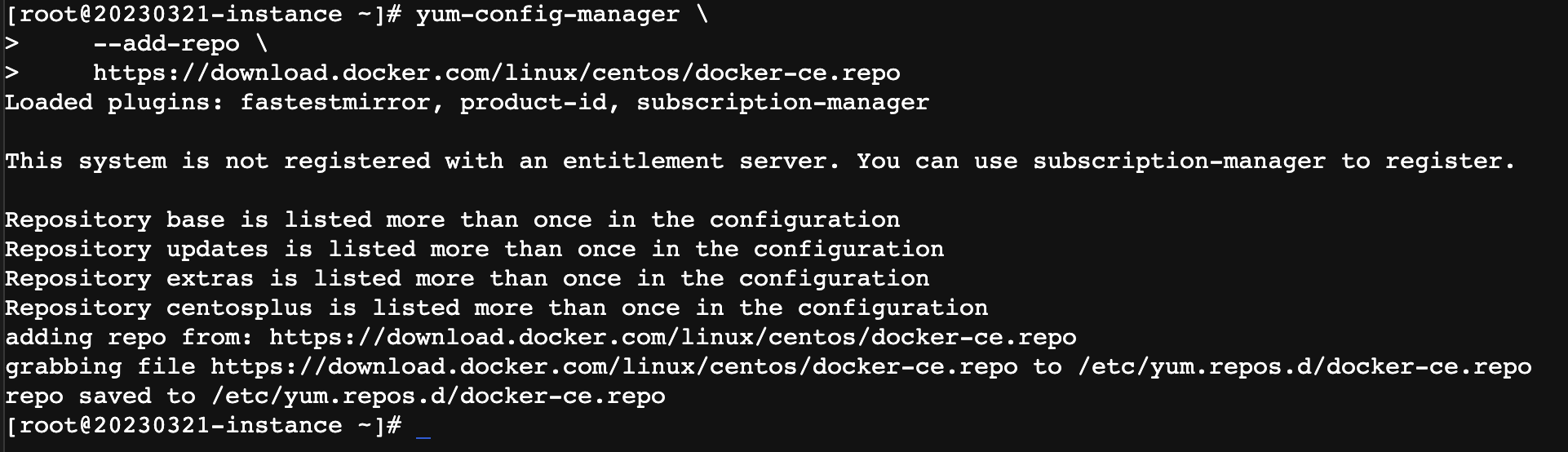
四、安装并运行 Docker
安装 docker-ce 及其依赖,安装过程中需要输入 y 确认并继续安装。
直到输出 Complete!安装完成。
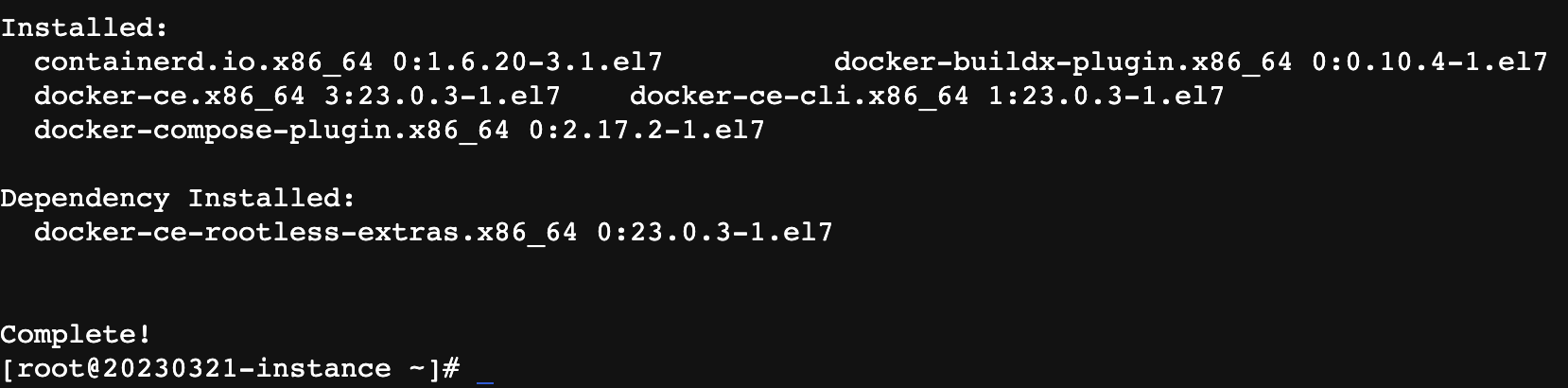
启动 Docker 服务
运行一个 hello-world 镜像,以确认 Docker 正常运行。
看到输出 Hello from Docker!Docker 在正常运行。
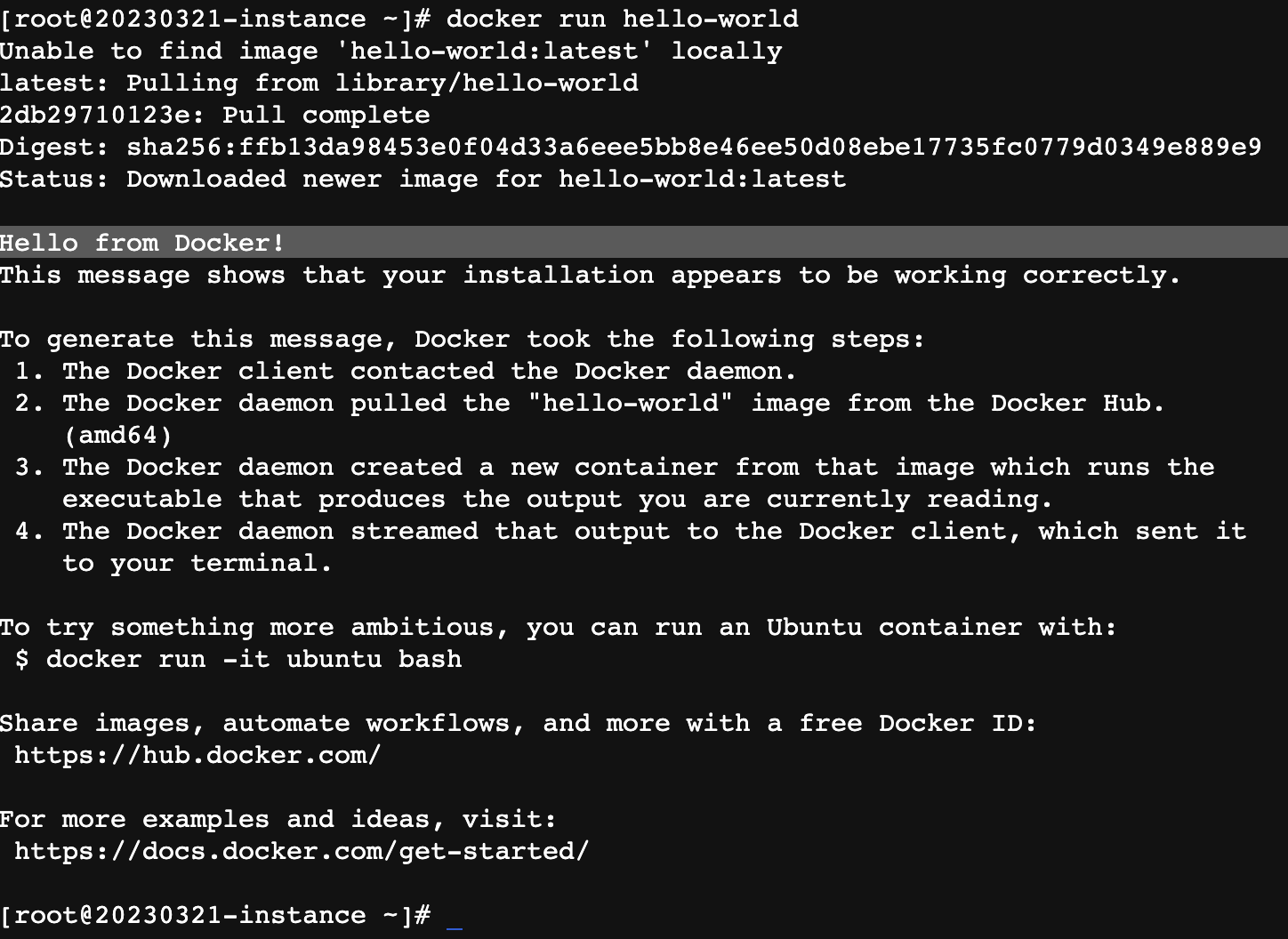
五、运行一个 Nginx 镜像
执行 Pull nginx 镜像,运行 nginx 镜像并代理到宿主机 8080 端口。 如果 8080 端口未开放,您需先在防火墙开放 8080 端口。
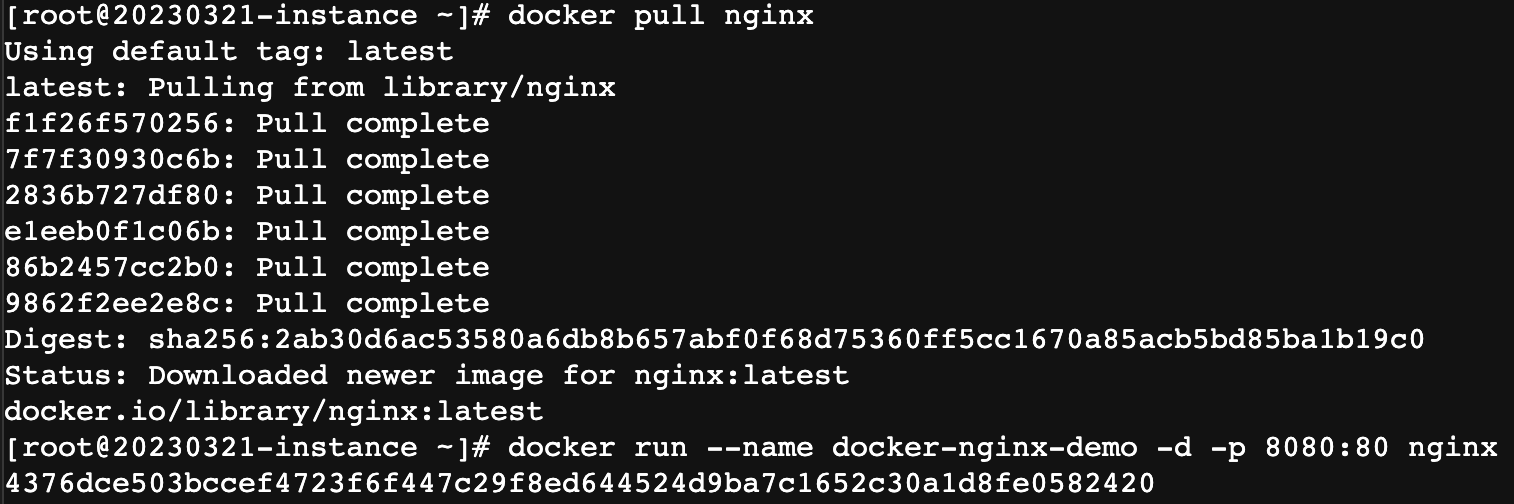
通过宿主机 IP+8080 端口访问:
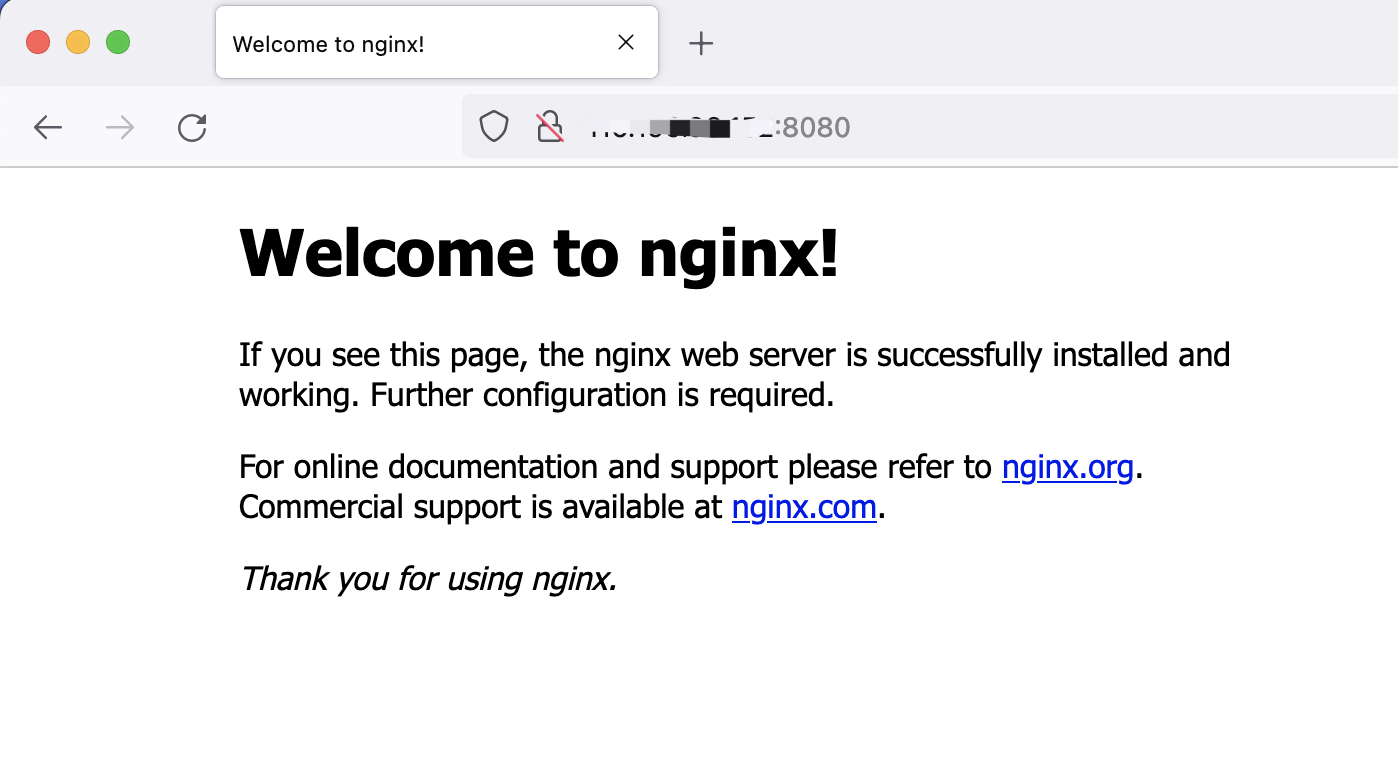
看到 Welcome to nginx,即使用 Docker 运行 Nginx 成功。
版权声明: 本文为 InfoQ 作者【京东科技开发者】的原创文章。
原文链接:【http://xie.infoq.cn/article/58efac5697c272ddca469bdbd】。文章转载请联系作者。











评论